admin管理员组文章数量:1794759

Linux安装miniconda
1、下载
在miniconda官方网站上下载对应的Linux版本,之后上传到Linux上。
(或者用wget直接在Linux上下载,没试过)
wget mirrors.tuna.tsinghua.edu/anaconda/miniconda/Miniconda3-4.3.14-Linux-x86_64.sh 2、安装使用 bash Miniconda3-4.3.14-Linux-x86_64.sh 执行并安装。
按照提示安装,基本就是按回车,再输入几个yes(同意条款和选择安装路径等)即可。
安装完成后重启。
3、配置环境变量安装完成后进入 ~/.bashrc 中查看是否添加用户环境变量。(安装时可能已经配置好)
使用conda -h 查看是否安装完成。(也可通过查看命令行前端是否有(base)进行判断)
若无法使用,显示conda: commond not found,可尝试使用source ~/.bashrc 命令使该文件生效。
关闭自动进入conda环境:conda config --set auto_activate_base false
4、更换pip源(清华镜像源)在用户家目录下创建.pip文件夹 mkdir ~/.pip
在文件夹中创建文件pip.conf,并输入
[global] index-url = pypi.tuna.tsinghua.edu/simple 5、更换conda源 conda config --add channels mirrors.tuna.tsinghua.edu/anaconda/pkgs/free/ conda config --add channels mirrors.tuna.tsinghua.edu/anaconda/pkgs/main/ conda config --set show_channel_urls yes conda config --add channels mirrors.tuna.tsinghua.edu/anaconda/cloud/conda-forge/ conda config --add channels mirrors.tuna.tsinghua.edu/anaconda/cloud/msys2/ conda config --add channels mirrors.tuna.tsinghua.edu/anaconda/cloud/bioconda/ conda config --add channels mirrors.tuna.tsinghua.edu/anaconda/cloud/menpo/ conda config --add channels mirrors.tuna.tsinghua.edu/anaconda/cloud/pytorch/可以通过vim ~/.condarc查看已经添加的channels
之后使用conda命令安装时注意去除 -c pytorch,安装时才会默认使用清华镜像源。
6、创建新的conda环境conda create -n xxx python=xxx
创建成功后通过conda activate xxx进入,之后在新创建的环境中安装pytorch和所需包等。
可通过conda info --envs查看已有环境
删除环境
conda remove -n 环境名 --all 7、安装pytroch环境直接上pytorch官网查找,使用对应命令即可下载。
8、导入包切换到所需的conda环境,通过pip install 安装所需的包
版权声明:本文标题:Linux安装miniconda 内容由林淑君副主任自发贡献,该文观点仅代表作者本人, 转载请联系作者并注明出处:http://www.xiehuijuan.com/baike/1686592865a85457.html, 本站仅提供信息存储空间服务,不拥有所有权,不承担相关法律责任。如发现本站有涉嫌抄袭侵权/违法违规的内容,一经查实,本站将立刻删除。





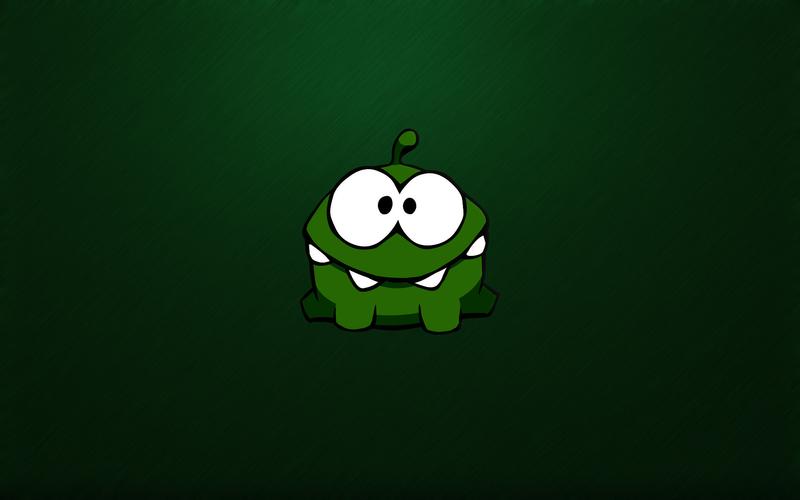












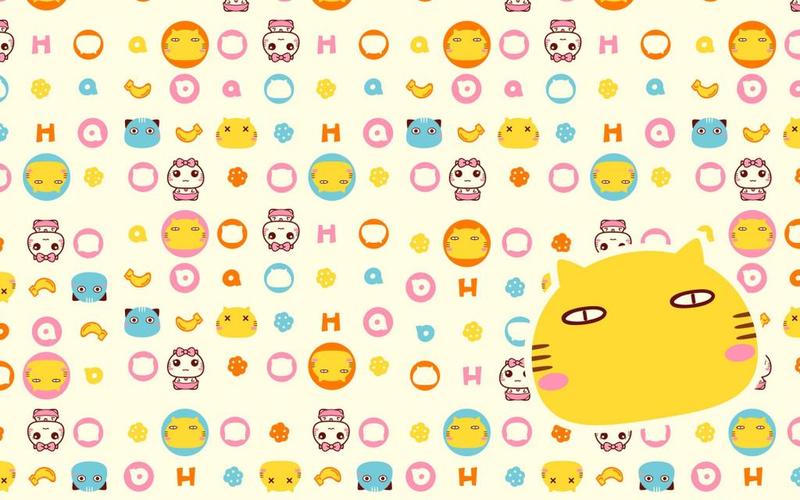




发表评论